在过去的几十年中,Windows2003操作系统一直是企业级用户首选的操作系统之一。然而,由于光驱的逐渐淘汰,很多新购买的电脑已经不再配备光驱。为了解...
2025-09-09 161 盘安装
随着Windows7的发布,许多用户希望将其安装在自己的电脑上,但由于种种原因,比如没有光驱或光驱损坏等,无法通过传统的光盘安装方式来实现。幸运的是,我们可以利用U盘来完成Win7系统的安装,本文将详细介绍如何在XP系统下使用U盘安装Win7系统。

一、准备工作
1.确保你的电脑符合Win7系统的最低配置要求
2.准备一个容量大于4GB的U盘,并将其中的数据备份

3.下载Win7系统镜像文件(ISO文件)并保存到电脑硬盘上
4.安装和运行一个制作U盘启动盘的软件
二、制作U盘启动盘
1.打开U盘启动盘制作软件,插入U盘后选择对应的设备

2.选择Win7系统镜像文件(ISO文件)所在路径,并设置启动盘格式为NTFS
3.点击开始制作按钮等待制作过程完成
三、设置BIOS
1.重启电脑并进入BIOS设置界面(通常按下Delete或F2键即可)
2.进入Boot选项,并将U盘设备排到第一位
3.保存设置并退出BIOS
四、启动安装程序
1.插入制作好的U盘启动盘,并重新启动电脑
2.电脑启动时会自动进入U盘的启动界面
3.选择“安装Windows7”,按照指引进行安装
五、选择安装方式和分区
1.选择“自定义(高级)”安装方式,进入磁盘分区界面
2.如果想要保留XP系统,可在空闲磁盘上创建一个新分区进行Win7系统的安装
3.选择要安装系统的分区,并点击“下一步”继续安装
六、等待安装完成
1.等待安装过程自动完成,期间电脑可能会重启多次,请耐心等待
2.在安装过程中,根据提示设置时区、用户名、密码等信息
3.安装完成后,系统会自动重启并进入新安装的Win7系统
七、配置系统和驱动程序
1.进入Win7系统后,根据需要进行系统设置,如语言、网络等
2.安装所需的驱动程序,以确保硬件正常运行
3.更新系统并安装常用的软件
八、数据迁移与恢复
1.如果需要,将原XP系统中的重要数据迁移到新系统中
2.恢复之前备份的U盘中的数据,确保不会丢失重要文件
九、其他注意事项
1.安装过程中,遇到问题可查看安装日志以及相关教程进行排查
2.如果需要,可以在安装过程中选择自定义安装选项,以满足个性化需求
3.注意备份好原系统中的重要数据,以免丢失
十、
通过本文的教程,我们详细介绍了如何以XP系统为基础,通过U盘安装Win7系统。这种方式不仅方便快捷,而且能避免因光驱故障等原因无法安装Win7系统的问题。希望本文对你能够顺利完成安装Win7系统有所帮助。
标签: 盘安装
相关文章

在过去的几十年中,Windows2003操作系统一直是企业级用户首选的操作系统之一。然而,由于光驱的逐渐淘汰,很多新购买的电脑已经不再配备光驱。为了解...
2025-09-09 161 盘安装

在进行系统部署时,我们通常会使用光盘或者U盘来安装系统。而ServerU盘作为一种特殊的启动盘,可以帮助我们更方便地进行系统安装和部署,提高效率。本文...
2025-09-06 203 盘安装

在装系统时,使用U盘安装已经成为一种方便快捷的方式。本文将详细介绍如何使用U盘来为台式电脑安装系统的步骤和方法,让您轻松完成系统安装。 一、选择...
2025-09-03 196 盘安装

随着科技的发展,我们的笔记本电脑中可能会出现各种问题,甚至需要重新安装操作系统。而通过U盘安装系统是一种简便而有效的方式。本文将为您详细介绍如何使用U...
2025-08-30 124 盘安装
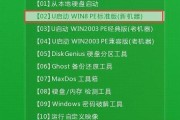
在安装电脑系统的过程中,使用U盘安装已经成为了常用的方法。本文将详细介绍如何使用U盘安装Windows7操作系统,让您轻松完成系统安装。 准备工...
2025-08-27 120 盘安装

在传统安装Ubuntu系统的方式中,通常需要使用光盘来进行安装。然而,随着科技的不断发展,U盘已经成为更为便捷的安装媒介。本文将详细介绍如何使用U盘来...
2025-08-27 158 盘安装
最新评论